Spectrumルーターの赤ランプを修正する方法:詳細ガイド

目次
私がSpectrumを絶賛したことで、隣の人もSpectrumに乗り換えることになりました。
私は、現在契約しているISPよりも、ユーザー数が多く、より良いプランを提供しているSpectrumの方が優れていると説得することができました。
ある日、彼が言った通り、私の家に相談に来たんです。
スペクトラムのルーターが赤いランプが点灯して、インターネットに接続できないとのことでした。
私は彼の依頼を受け、修理に向かう前に少し調べてみることにしました。
Spectrumのカスタマーサポートページやフォーラムで、この赤いランプが何を意味するのか、どうすれば直るのかを確認しました。
その情報をもとに、近所の家に行き、なんとかすぐに問題を解決することができました。
このガイドブックでは、これらの知見に加え、効果が実証された私自身の方法を紹介しています。
このガイドを読めば、Spectrumルーターの赤いランプが何を意味するのかが簡単にわかり、数秒で修理できるようになることでしょう。
Spectrumルーターの赤ランプを直すには、ケーブルを確認し、破損している場合は交換します。 ワイヤに問題がないようであれば、ルーターの再起動またはリセットを試してください。
管理ツールからルーターを再起動する方法と、ルーターの赤いランプの意味については、こちらをお読みください。
Spectrumルーターの赤いランプは何を意味するのでしょうか?

スペクトラムに限らず、あらゆるルーターの赤信号は、ルーターがインターネットに接続できない状態であることを意味します。
また、ルーターの中には、ISPとの接続が切れたことを知らせる赤いランプが点灯するものもあります。
スペクトラムルーターの赤ランプは、ルーターがインターネットに接続できないか、何らかの重大な問題でルーターが正常に動作しないことを意味します。
この2つの状態は、光の挙動を確認することで見分けることができます。
光の挙動を調べることは、インターネットの問題をトラブルシューティングするための第一歩です。
レッドライトアラートの種類
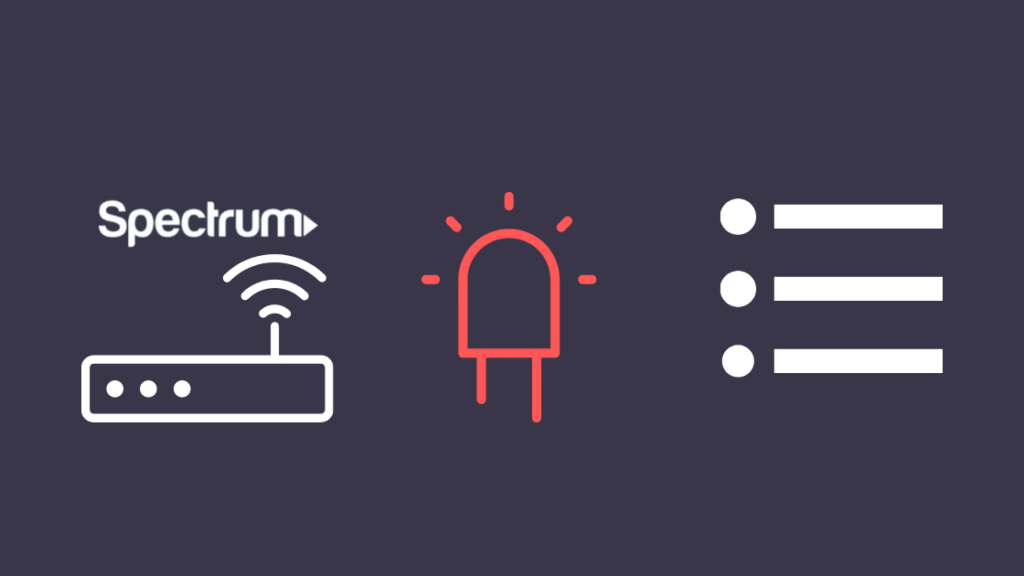
スペクトラムルーターは、2種類の赤信号の警告を表示することができます。
赤の点灯と赤の点滅があります。
ソリッドレッド
Spectrumルーターの赤色点灯は、ルーターが重大なエラーに陥っており、ルーターがそこから抜け出せないことを意味します。
これは、必ずしもインターネットに関連した問題であることを意味するものではありませんが、警告を発するには十分な危機的状況です。
赤色点滅
赤いランプが点滅している場合は、ルーターがインターネットに接続できない状態であることを意味します。
これは、ルーターの問題による可能性もありますが、スペクトラム側の障害による可能性も同様にあります。
この2つのケースをどう扱うかについては、このあとのセクションでお話しします。
ケーブルのチェック
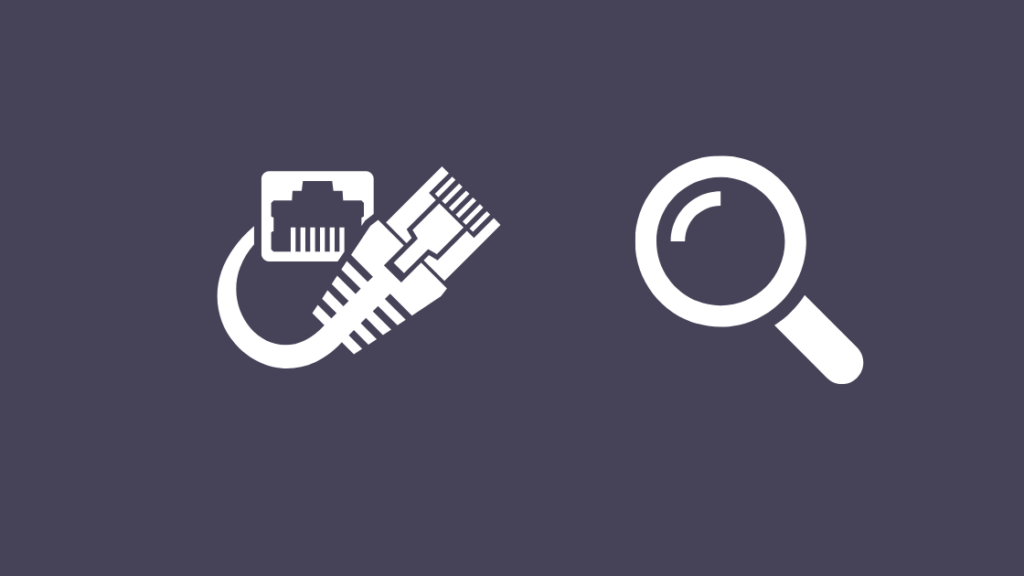
まず、Spectrumルーターに接続されているケーブルを確認してください。
関連項目: Fire Stickで通常のテレビを見る方法:完全ガイドルーターのインターネットポートに接続されているケーブルを確認してください。
また、エンドコネクターが破損していないかどうかも忘れずにチェックしてください。
イーサネットケーブルで最もよく破損するのは、プラスチック製のエンドコネクターです。
ケーブルがポートにしっかり固定されるようにクリップがついているのですが、これが切れてしまうと接続が安定しません。
これらのケーブルは、DbillionDa Cat 8 イーサネットケーブルのように、より頑丈なエンドコネクタを持つものに交換してください。
こちらはエンドコネクターに金メッキを施し、理論値で高い速度に達することができるので、接続の将来性を保つことができます。
サービス停止を確認する
Spectrumのルーターがインターネットへの接続を確立できないことがありますが、これはSpectrumが現在停電しているためです。
Spectrumに連絡するか、便利な停電チェックツールを使って、お住まいの地域のサービスが一時的に停止しているかどうかを知ることができます。
インターネットが使えるようになるまでの期間を教えてくれるはずなので、それが過ぎてからSpectrumに再度連絡してみてください。
この間も15~20分おきにルーターの再起動を続けてください。
ルータを再起動する
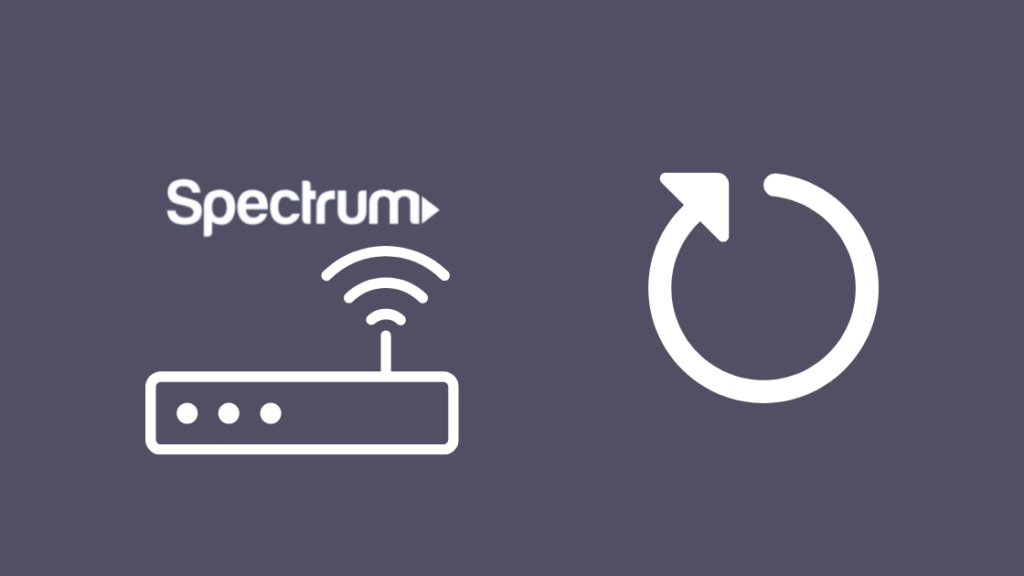
お住まいの地域で停電が発生していない場合、ルーターに問題がある可能性があります。
ルーターソフトウェアのバグやルーターの設定ミスなど、さまざまな原因で問題が発生する可能性があります。
これらの問題のほとんどは、管理ツールのインターフェイスにログインして行う、再起動で解決することができます。
管理ツールのインターフェイスにログインする:
- ルーターに接続されている端末で、ウェブブラウザを開く。
- アドレスバーに「192.168.1.1」と入力し、Enterキーを押してください。
- ユーザー名とパスワードを入力します。 デフォルトのユーザー名とパスワードは、ルーターの背面に記載されています。
ツールにログインしたら、以下の手順で操作してください:
関連項目: ベストなRokuプロジェクター:私たちは調査を行いました。- を選択します。 ユーティリティ タブで表示します。
- 選ぶ ルータを再起動する を画面横のメニューから選択します。
- をクリックします。 ルータを再起動する ボタンを押すと、再起動を開始します。
ルーターの再起動後、赤いランプが消えて、再びインターネットにアクセスできるようになったかどうか確認してください。
ルータをリセットする
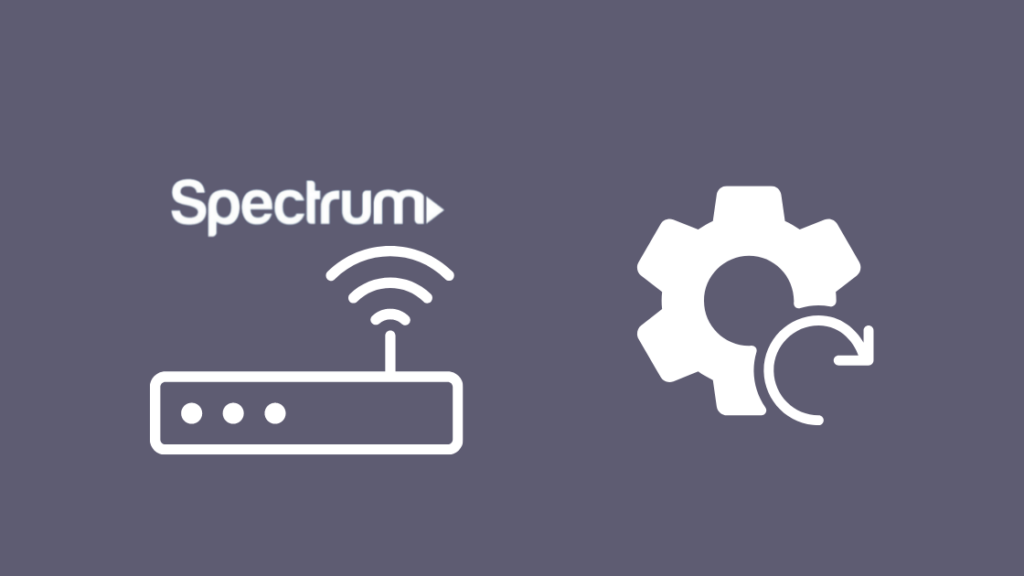
再起動してもうまくいかない場合は、Spectrumルーターの工場出荷時のリセットが必要な場合があります。
ただし、リセットを行うと、Wi-Fi名やパスワードなどのカスタム設定はすべて失われます。
リセット後は再度設定する必要がありますので、これらの注意点を理解した上で進めてください。
Spectrumルーターをリセットする場合:
- ルーターのリセットボタンを探します。 ルーターの背面にあり、はっきりと表示されています。
- 金属製でない先のとがったものを用意して、ボタンを押すのを手伝ってもらいましょう。
- このボタンを5秒以上長押しする。
- ルーターが再起動し、工場出荷時の状態に戻ります。
デフォルトにリセットされた後、設定した内容でルーターを設定し、赤いランプが消えたかどうか確認してください。
ブラウザで任意のウェブページを読み込んで、インターネットに接続できるかどうかを確認します。
お問い合わせ先 スペクトラム

これらのステップの方法についてご質問がある場合、またはしつこい問題を解決するためにスペクトラムの助けが必要な場合は、お気軽にスペクトラムのサポートにご連絡ください。
彼らは、接続に関するほぼすべての問題を解決してくれますし、私が話をしたときは本当に親切な人たちでした。
電話で解決できない場合はエスカレーションして、技術者を派遣し、より適切な診断をしてもらうことができます。
最終的な感想
Spectrumのルーターが故障している場合、ISPを変更することも可能です。
お住まいの地域で利用できるISPを対策して、乗り換えをしましょう。
Spectrumと連絡を取り、サービスの停止とSpectrumの機器の返却を希望することを伝える。
スペクトラムからのインターネットが断続的に落ち続け、その際にルーターが赤くなる場合は、ルーターのファームウェアの更新をお試しください。
あなたも読書を楽しみませんか?
- Spectrumモデムがオンラインにならない:数秒で解決する方法
- スペクトルのインターネットを解約する:簡単にできる方法
- スペクトラムWi-Fiのパスワードを数秒で変更する方法
- 今すぐ買えるスペクトラム互換のメッシュWi-Fiルーター ベスト
- Google Nest Wi-FiはSpectrumで使えるのか? 設定方法について
よくある質問
Spectrumのモデムにはどのようなランプが点灯しているはずですか?
Spectrumルーターで点灯させるべきランプは、以下の通りです:
- US、アップストリーム、センド
- DS、Downstream、Receive、Syncのいずれか。
- Wi-Fi
- オンラインでもPCでも。
- 活動またはデータ
スペクトラムモデムの寿命はどのくらいですか?
スペクトラムが貸し出す標準モデムは、24時間365日電源を入れっぱなしにしても、最長で2〜3年持つ。
モデムの買い替え時期を考えるのは、同じルーターを3年以上使っているときからでいい。
Spectrumのルーターを自分のものに交換することはできますか?
Spectrumでは、承認されたモデムのリストにあるものであれば、ご自身のモデムを使用することができます。
ご自身のモデムをご利用の場合は、毎月のモデムレンタル料のお支払いを停止することができます。
ルーターのWPSボタンを押すとどうなるのでしょうか?
かつてWPSは、パスワードを入力することなくWi-Fiネットワークに機器を接続することができる便利な機能でした。
WPSをオンにすると、外部からのハッキングの脅威からかなり安全でないことが知られているため、オンにするのは控える。

